Cómo hacer que Chrome muestre GIF (En 4 Pasos)
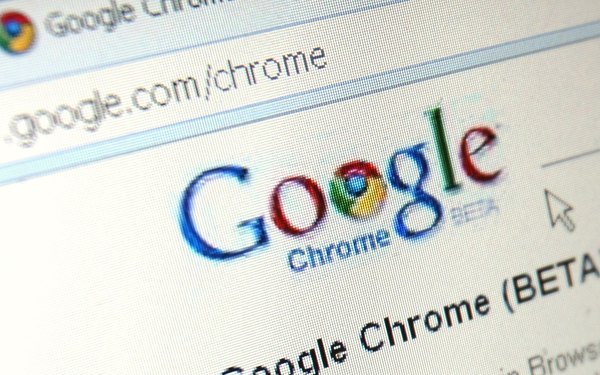
El Formato de Intercambio de Gráficos (GI,F por sus siglas en inglés), reduce el tamaño del archivo haciéndolo especialmente útil para la visualización del contenido web en navegadores como Chrome. Un GIF estático es una imagen fija simple, mientras que un GIF animado utiliza una serie de imágenes fijas ligeramente diferentes para crear una animación rudimentaria. Para hacer que Chrome muestre o cargue un GIF en las páginas web desde el disco duro, debes configurar el navegador para visualizar las imágenes utilizando el software de la sección Aplicaciones técnicas.
Paso 1
Haz clic en el icono de llave inglesa en Chrome y selecciona "Opciones" en el menú que aparece.
Paso 2
Presiona "Aplicaciones técnicas". Pulsa el botón "Configuración de contenido" para abrir esa ventana.
Paso 3
Presiona el botón junto a "Mostrar todas las imágenes (recomendado)" en la sección "Imágenes" de la ventana que se abre. Cierra la ventana "Configuración de contenido".
Paso 4
Dirígete a una página web que contenga una imagen GIF para mostrarla en Chrome. También puedes pulsar la tecla "Ctrl" y "O" de forma simultánea y luego hacer doble clic sobre una imagen GIF de tu disco duro para que aparezca en Chrome.
